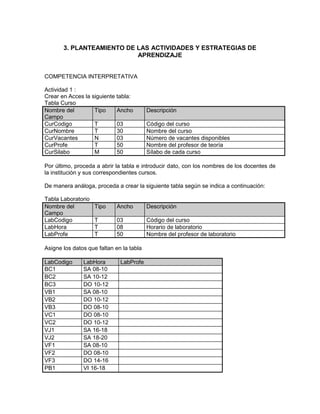
3. planteamiento de las actividades y estrategias de aprendizaje
- 1. 3. PLANTEAMIENTO DE LAS ACTIVIDADES Y ESTRATEGIAS DE APRENDIZAJE COMPETENCIA INTERPRETATIVA Actividad 1 : Crear en Acces la siguiente tabla: Tabla Curso Nombre del Tipo Ancho Descripción Campo CurCodigo T 03 Código del curso CurNombre T 30 Nombre del curso CurVacantes N 03 Número de vacantes disponibles CurProfe T 50 Nombre del profesor de teoría CurSilabo M 50 Sílabo de cada curso Por último, proceda a abrir la tabla e introducir dato, con los nombres de los docentes de la institución y sus correspondientes cursos. De manera análoga, proceda a crear la siguiente tabla según se indica a continuación: Tabla Laboratorio Nombre del Tipo Ancho Descripción Campo LabCodigo T 03 Código del curso LabHora T 08 Horario de laboratorio LabProfe T 50 Nombre del profesor de laboratorio Asigne los datos que faltan en la tabla LabCodigo LabHora LabProfe BC1 SA 08-10 BC2 SA 10-12 BC3 DO 10-12 VB1 SA 08-10 VB2 DO 10-12 VB3 DO 08-10 VC1 DO 08-10 VC2 DO 10-12 VJ1 SA 16-18 VJ2 SA 18-20 VF1 SA 08-10 VF2 DO 08-10 VF3 DO 14-16 PB1 VI 16-18
- 2. PB2 VI 14-16 SQ1 SA 16-18 SQ2 SA 18-20 WIN SA 10-12 ACTIVIDAD 2: Elabore el diagrama de entidad relación COMPETENCIAS ARGUMENTATIVAS ACTIVIDAD 1: Elaborar una aplicación que permita realizar el mantenimiento de la información almacenada en la tabla Curso de la base de datos CursosLibres.MDB. El diseño de la interfaz debe ser similar a la figura mostrada: Los botones ubicados en el marco Navegador (Primero, Anterior, Siguiente y Ultimo, de izquierda a derecha) permiten desplazarse a través de la tabla. Los botones ubicados en el marco Mantenimiento (Nuevo, Editar, Guardar y Eliminar, de izquierda a derecha) permiten realizar las operaciones básicas de mantenimiento de la tabla. Para desarrollar nuestra aplicación, lo primero que debemos hacer es conectarnos a la base de datos CursosLibres.MDB. Para ello ingrese a Visual Basic de manera habitual, a continuación en el menú Proyecto seleccione la opción Agregar Data Environment y se creará una nueva conexión para la que debe establecer propiedades de vínculo de datos. En la ventana Data Environment cambie el nombre del objeto DataEnvironment por DeCursosLibres y el de la conexión por CnCursosLibres. El aspecto de la ventana Data Environment deberá ser similar a la siguiente figura:
- 3. Luego haga click con el botón derecho del ratón en CnCursosLibres y seleccione la opción Propiedades. Deberá presentarse un cuadro de diálogo similar al siguiente: En la ficha Proveedor del cuadro de diálogo anterior, seleccione Microsoft Jet 4.0 OLE DB Provider y haga click en el botón Siguiente. En seguida aparecerá un cuadro de diálogo similar al mostrado:
- 4. En la ficha Conexión del cuadro de diálogo Propiedades de Data Link escriba el nombre de la base de datos CursosLibres.MDB y haga click en el botón Probar conexión. Luego si la conexión es satisfactoria haga click en el botón Aceptar. En seguida en la barra de herramientas de la ventana Data Environment haga click en el botón Agregar Comando y denomine al comando CmCurso. Luego haga click derecho sobre el comando y seleccione Propiedades: Compruebe que este comando utiliza la conexión CnCursosLibres, luego establezca el nombre de la tabla a utilizar, en este caso Curso y haga click en el botón Aceptar. A continuación seleccione el comando CmCurso y arrástrelo hacia el formulario. Finalmente agregue los siguientes controles al formulario: 3 marcos 9 botones de comandos En seguida proceda a establecer las propiedades requeridas: Form1 Nombre FrmMantenCurso Caption Mantenimiento de cursos BorderStyle 3-Fixed Dialog Frame1 Nombre FraIngreso Caption Frame2 Nombre FraNavegador Caption Navegador Frame3 Nombre FraMantenimiento Caption Mantenimiento
- 5. LblFieldLabel(0) Nombre LblFieldLabel Caption Código: LblFieldLabel(1) Nombre LblFieldLabel Caption Nombre: LblFieldLabel(2) Nombre LblFieldLabel Caption Vacantes: LblFieldLabel(3) Nombre LblFieldLabel Caption Profesor: TxtCurCodigo Nombre TxtCurCodigo Locked True Text TxtCurNombre Nombre TxtCurNombre Locked True Text TxtCurVacantes Nombre TxtCurVacantes Locked True Text TxtCurProfe Nombre TxtCurProfe Locked True Text Command1 Nombre CmdPrimero Caption Picture C:FundVBBitmapsFirst.bmp Style 1-Graphical Command2 Nombre CmdAnterior Caption
- 6. Picture C:FundVBBitmapsPrevious.bmp Style 1-Graphical Command3 Nombre CmdSiguiente Caption Picture C:FundVBBitmapsNext.bmp Style 1-Graphical Command4 Nombre CmdUltimo Caption Picture C:FundVBBitmapsLast.bmp Style 1-Graphical Command5 Nombre CmdNuevo Caption Picture C:FundVBBitmapsNew.bmp Style 1-Graphical Command6 Nombre CmdEditar Caption Picture C:FundVBBitmapsEdit.bmp Style 1-Graphical Command7 Nombre CmdGuardar Caption Picture C:FundVBBitmapsSave.bmp Style 1-Graphical Command8 Nombre CmdEliminar Caption Picture C:FundVBBitmapsDelete.bmp Style 1-Graphical Command9 Nombre CmdSalir Caption &Salir Picture C:FundVBBitmapsExit.bmp Style 1-Graphical
- 7. El código asociado a la aplicación se muestra a continuación: Private Sub CmdPrimero_Click() DeCursosLibres.rsCmCurso.MoveFirst End Sub Private Sub CmdUltimo_Click() DeCursosLibres.rsCmCurso.MoveLast End Sub Private Sub CmdAnterior_Click() DeCursosLibres.rsCmCurso.MovePrevious If DeCursosLibres.rsCmCurso.BOF Then DeCursosLibres.rsCmCurso.MoveFirst MsgBox “Estamos en el primer registro” End If End Sub Private Sub CmdSiguiente_Click() DeCursosLibres.rsCmCurso.MoveNext If DeCursosLibres.rsCmCurso.EOF Then DeCursosLibres.rsCmCurso.MoveLast MsgBox “Estamos en el último registro” End If End Sub Private Sub CmdNuevo_Click() DeCursosLibres.rsCmCurso.AddNew ModoEditar True End Sub Private Sub CmdEditar_Click() ModoEditar True End Sub Private Sub CmdGuardar_Click() DeCursosLibres.rsCmCurso.Update ModoEditar False End Sub Private Sub CmdEliminar_Click() DeCursosLibres.rsCmCurso.Delete DeCursosLibres.rsCmCurso.MoveNext IfDeCursosLibres.rsCmCurso.EOFThen DeCursosLibres.rsCmCurso.MoveLast End If End Sub Private Sub CmdSalir_Click() Unload Me End
- 8. Private Sub Form_Unload(Cancel As Integer) IfMsgBox(“¿Desea terminar la aplicación?”, _ vbQuestion + vbYesNo, “Pregunta”) = vbYes Then End Else Cancel = True End If End Sub Private Sub Form_Activate() ModoEditar False End Sub Private Sub ModoEditar(ByVal Ok As Boolean) TxtCurCodigo.Locked = Not Ok: TxtCurNombre.Locked = Not Ok TxtCurVacantes.Locked = Not Ok: TxtCurProfe.Locked = Not Ok CmdNuevo.Enabled = Not Ok: CmdEditar.Enabled = Not Ok CmdGuardar.Enabled = Ok: CmdEliminar.Enabled = Not Ok CmdPrimero.SetFocus: If Ok Then TxtCurCodigo.SetFocus End Sub Finalmente antes de ejecutar la aplicación debemos asegurarnos de elegir el tipo de bloqueo adecuado. Para ello haga click derecho sobre el comando CmCurso y elija la opción Propiedades y en la ficha Avanzadas selecciones el tipo de bloqueo 3-Optimistic, tal como se muestra en la figura siguiente: Aplicación Nº 2 Desarrollar una aplicación que permita mostrar en una grilla el contenido de la tabla Curso. El diseño de la interfaz se muestra a continuación:
- 9. Para desarrollar la aplicación, lo primero que debemos hacer es conectarnos a la base de datos CursosLibres.MDB. Luego, añada un Comando y denomínelo CmConsultaCurso. Haga click derecho sobre el comando y seleccione Propiedades: Compruebe que este comando utiliza la conexión CnCursosLibres. Luego seleccione la opción Instrucción SQL (StructuredQueryLanguage, Lenguaje de Estructuras de Consultas) e ingrese el siguiente código: SelectCurCodigo As Código, CurNombre As Nombre, CurVacantes As Vacantes, CurProfe As Profesor From Curso Luego, haga click en el botón Aceptar. La ventana DataEnvironment debe presentar el siguiente aspecto:
- 10. A continuación seleccione el comando CmConsultaCurso y arrástrelo con el botón derecho del ratón hacia el formulario. Del menú desplegable que se presenta, seleccione la opción Cuadrícula de datos. Luego, cambie las dimensiones de la grilla de tal forma que ocupe la totalidad del formulario. Finalmente guarde y pruebe su aplicación.
